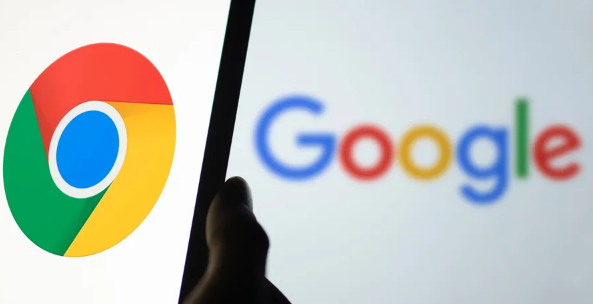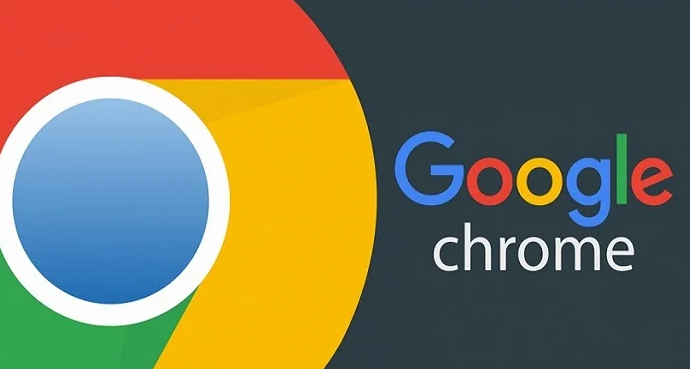教程详情

一、Windows系统下载步骤
1. 打开下载页面:在电脑的浏览器地址栏中输入https://www.google.com/intl/zh-CN/chrome/,这是谷歌浏览器的官方网站。按下回车键后,页面会显示谷歌浏览器的相关信息和下载按钮。
2. 点击下载按钮:在页面中找到“下载Chrome”按钮,这个按钮通常比较显眼,颜色与其他部分不同。点击该按钮后,浏览器会开始下载一个名为“GoogleChromeSetup.exe”的文件,这个文件就是谷歌浏览器的安装程序。
3. 选择保存位置:下载过程中,浏览器可能会提示你选择文件的保存位置。你可以选择默认的位置,也可以点击“浏览”按钮,选择一个你喜欢的文件夹来保存安装程序。建议选择一个容易找到的位置,比如桌面或“下载”文件夹。
4. 等待下载完成:下载时间取决于你的网络速度。你可以通过查看浏览器右下角的状态栏来了解下载进度。当下载完成后,你可以在选择的保存位置找到“GoogleChromeSetup.exe”文件。
5. 安装浏览器:双击下载好的“GoogleChromeSetup.exe”文件,会弹出一个安装向导窗口。按照窗口中的提示进行操作,一般只需要点击“下一步”按钮即可。在安装过程中,你可以选择是否要将谷歌浏览器设置为默认浏览器,以及是否要导入其他浏览器的数据等选项。完成这些设置后,点击“安装”按钮,安装程序会自动将谷歌浏览器安装到你的电脑上。
6. 启动浏览器:安装完成后,你可以在桌面上找到谷歌浏览器的快捷方式图标(一个带有红色“G”字母的圆形图标),双击该图标即可启动谷歌浏览器。
二、Mac系统下载步骤
1. 打开下载页面:在Safari浏览器(或其他已安装的浏览器)的地址栏中输入https://www.google.com/intl/zh-CN/chrome/,然后按下回车键。
2. 点击下载链接:在页面中找到适用于Mac系统的下载链接,通常标记为“下载Chrome”。点击该链接后,浏览器会开始下载一个名为“GoogleChrome.dmg”的文件,这是谷歌浏览器的安装程序包。
3. 挂载磁盘映像:下载完成后,系统会自动挂载“GoogleChrome.dmg”文件,并在桌面上显示一个名为“GoogleChrome”的磁盘映像图标。
4. 拖动安装:打开“GoogleChrome”磁盘映像,你会看到一个“GoogleChrome.app”文件和一个“Applications”文件夹。将“GoogleChrome.app”文件拖动到“Applications”文件夹中,这样就可以将谷歌浏览器安装到你的Mac电脑上。
5. 启动浏览器:安装完成后,你可以在“应用程序”文件夹中找到谷歌浏览器的图标,双击该图标即可启动谷歌浏览器。你也可以将谷歌浏览器的图标拖动到Dock栏中,方便以后快速启动。